Creación de una carpeta compartida – TA Triumph-Adler P-3020 MFP Manual del usuario
Página 75
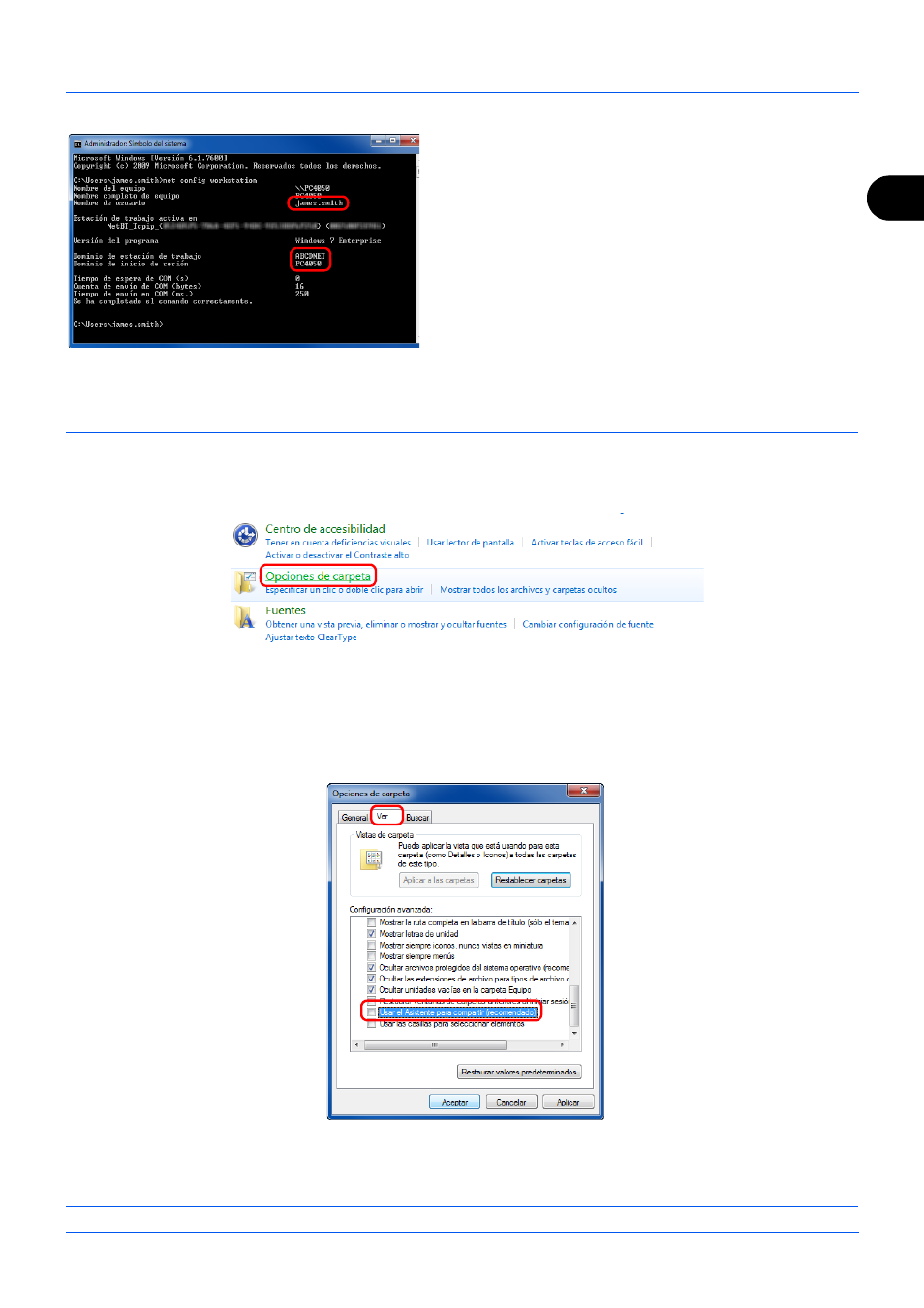
2
Preparativos antes del uso
2-39
2
En la ventana Símbolo del sistema, introduzca "net
config workstation" y, a continuación, pulse Entrar.
Ejemplo de pantalla: nombre de usuario "james.smith" y
nombre de dominio "ABCDNET"
Creación de una carpeta compartida
Compruebe el nombre de dominio y el nombre de usuario para iniciar sesión en Windows.
NOTA:
Si hay un grupo de trabajo en Propiedades del sistema, configure los valores de abajo para restringir el
acceso a la carpeta a un usuario o grupo específicos.
1 En el menú Inicio, seleccione Panel de control, Apariencia y personalización y Opciones de carpeta.
En Windows XP, haga clic en Mi PC y seleccione Opciones de carpeta en Herramientas.
En Windows 8, seleccione Configuración en Accesos en Escritorio y Panel de control, Apariencia y
personalización y Opciones de carpeta.
2 Haga clic en la ficha Ver y quite la marca de verificación de Usar el Asistente para compartir (recomendado) en
Configuración avanzada.
En Windows XP, haga clic en la ficha Ver y quite la marca de verificación de Usar el Asistente para compartir
(recomendado) en Configuración avanzada.
3 Haga clic en Aceptar para cerrar la pantalla Opciones de carpeta.